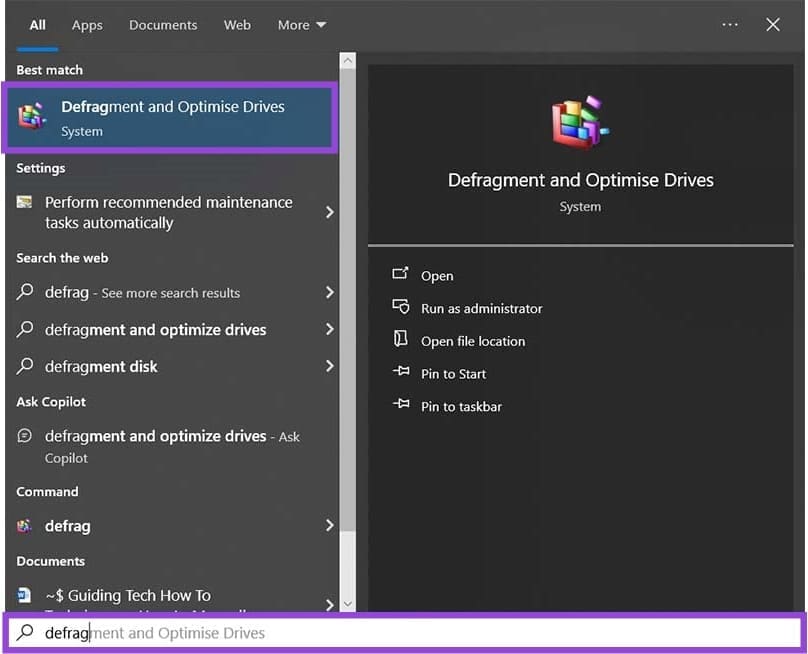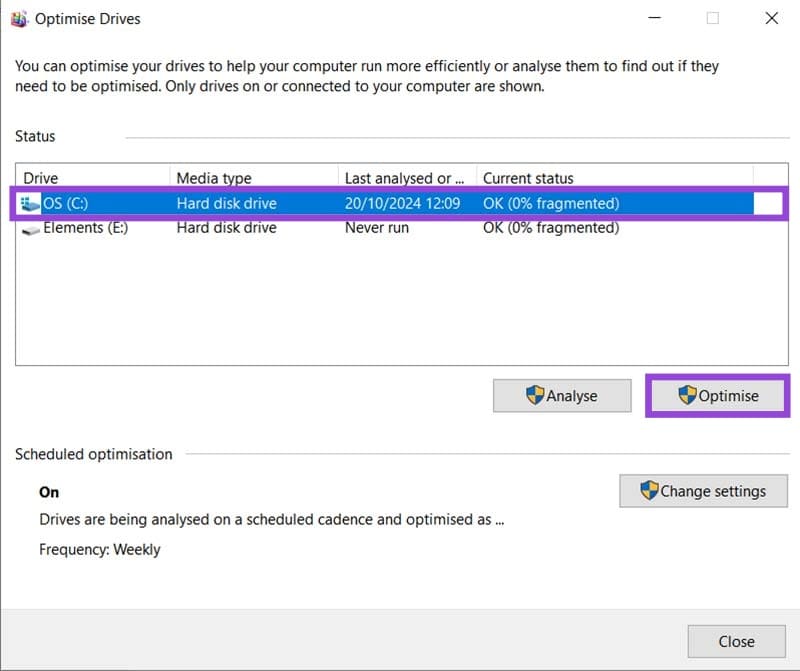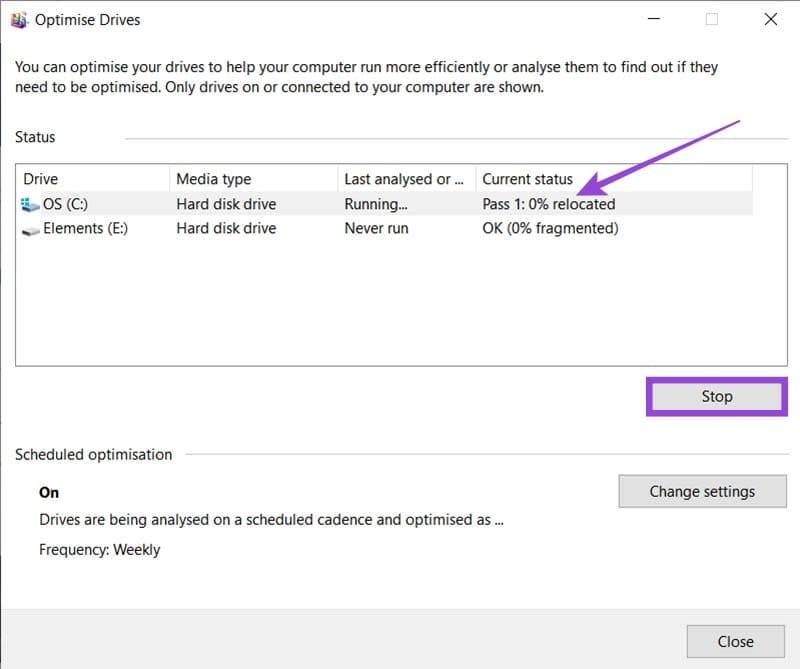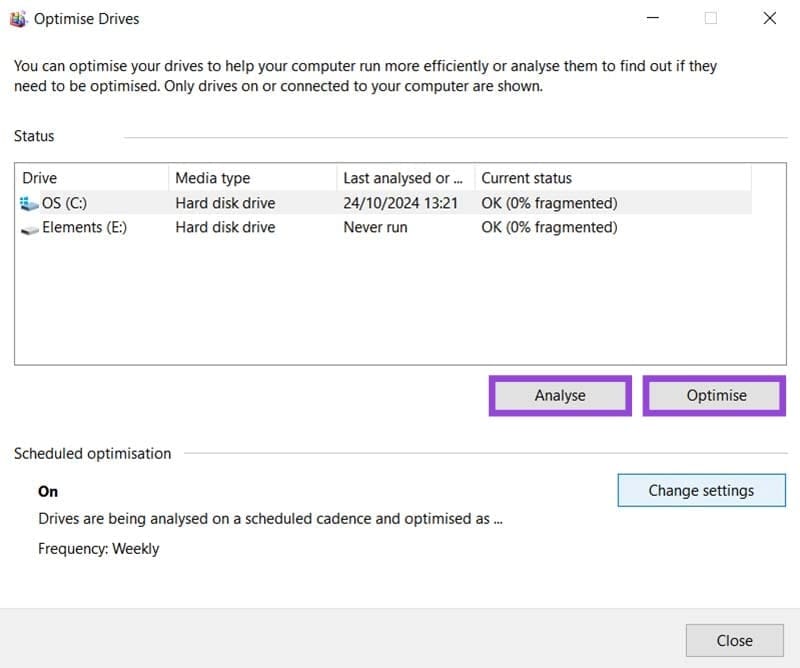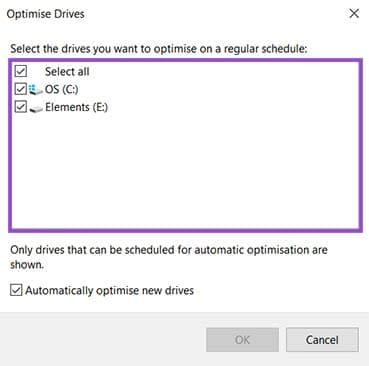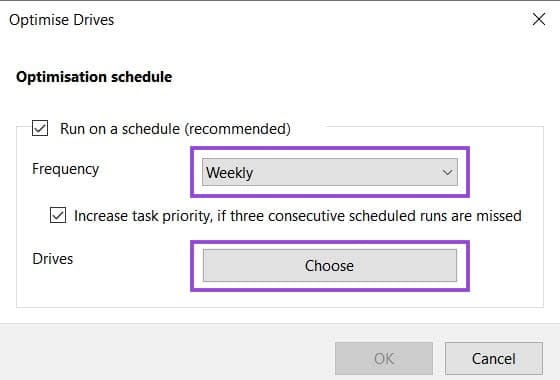Поради постоянното добавяне и изтриване на файлове, данните на вашия хард диск стават объркани, мръсни и фрагментирани с времето. Става все по-трудно на операционната система да ги локализира, а фрагментираните файлове бавно запушват самия хард диск.
Дефрагментацията на диска е процес, при който всички данни, файлове и информация се пренареждат на хард диска ви и се поставят в съседни блокове за по-лесен достъп. Резултатът е, че вашият диск прекарва по-малко време в движение, докато търси файлове, което може да помогне на компютъра да работи безпроблемно.
В по-старите версии на операционни системи като Windows, дефрагментацията беше процес, който трябваше да се извършва ръчно. Проблемът беше, че повечето потребители не знаеха за дефрагментирането или неговите ползи. Затова по-новите версии на Windows извършват този процес автоматично.
Понякога, обаче, може да искате да извършите ръчно "дефраг" сами. В тази статия ще ви покажем как да го направите.
Съдържание
Ръководство за ръчна дефрагментация
Въпреки че процесите на дефрагментация в днешно време са автоматични, както Windows 10, така и 11 все още предлагат програма за дефрагментиране на диска. Всъщност, дефрагментирането на SSD не е вече необходимо благодарение на автоматизацията. Но ако искате или трябва да извършите ръчна дефрагментация, това е инструментът, който ще трябва да използвате.
Стъпки
- Щракнете върху иконата за търсене (лупа) в менюто "Старт".
- Въведете “
defrag” или “дефрагментиране” в текстовото поле и изчакайте иконата на системата “Дефрагментиране и оптимизиране на дискове” да се появи. Щракнете върху нея.
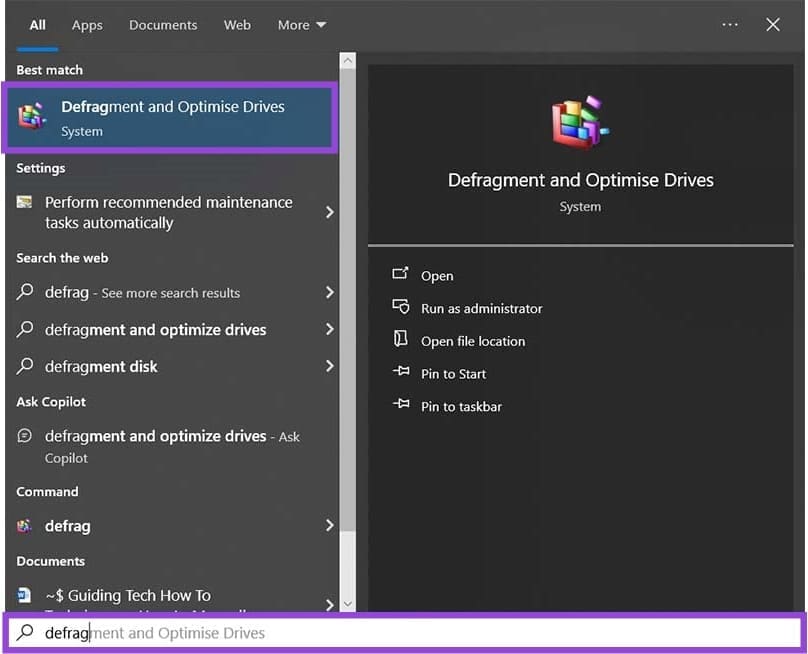
- Ще се отвори прозорец, в който ще видите всички налични хард дискове на вашия компютър (включително външни хард дискове), заедно с техния нивото на фрагментиране.
- Изберете хард диска, който искате да дефрагментирате, и след това щракнете върху “Оптимизиране”, за да започнете ръчно процеса на дефрагментация.
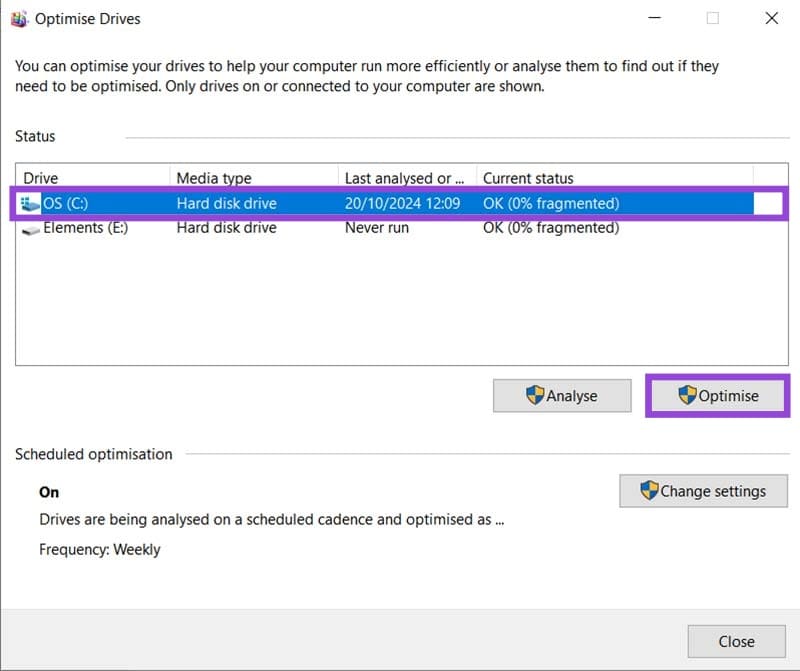
- Процесът на дефрагментация ще започне с анализ на диска, последван от редица “преминавания”, за да се организират напълно данните.
- Можете да спрете процеса по всяко време, като щракнете върху бутона “Стоп”. След като дискът е дефрагментиран, бутонът “Стоп” ще изчезне, а бутоните “Анализиране” и “Оптимизиране” ще се появят отново.
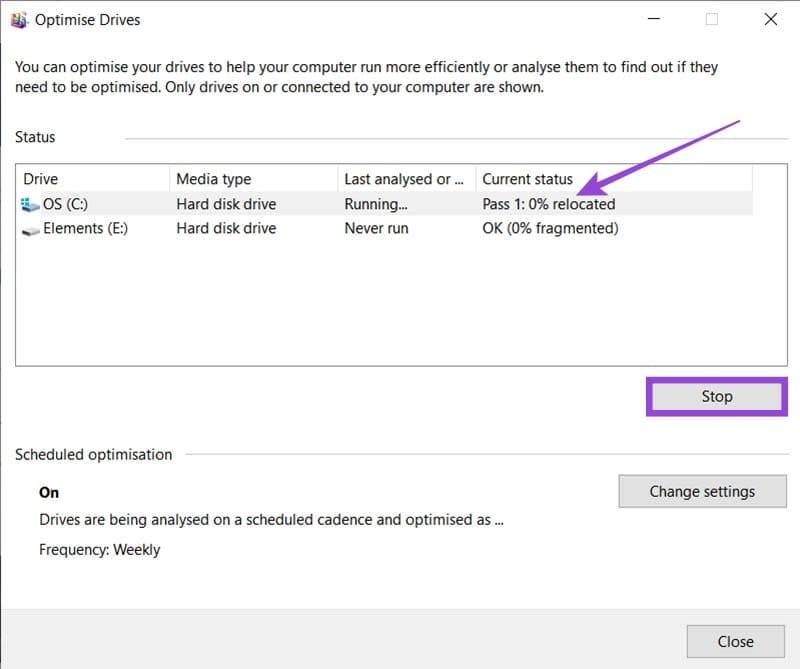
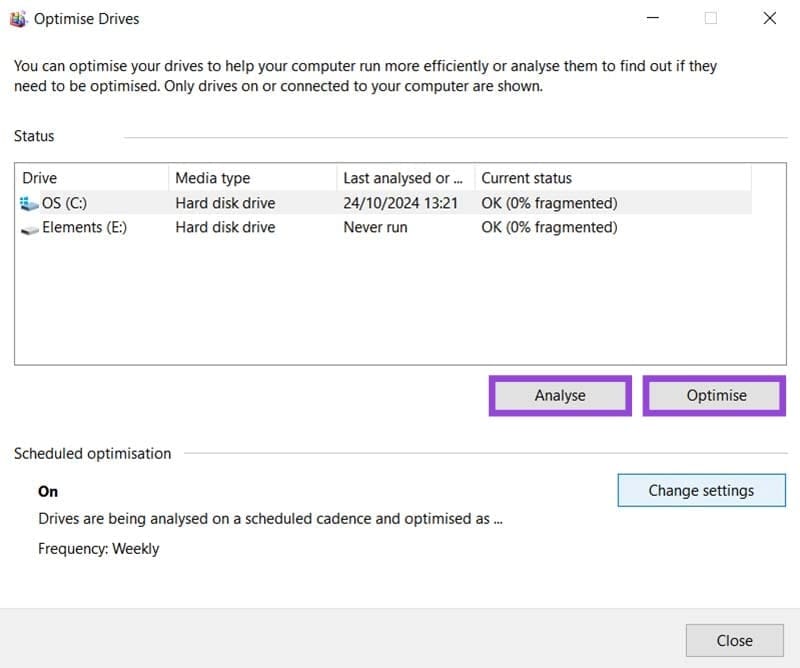
Поради това, че дисковете се дефрагментират автоматично от Windows, е възможно текущият статус на всички дискове да бъде посочен като “OK”. Можете също така да проверите датата на последния анализ, за да видите колко точна е информацията. Външните хард дискове обикновено не се анализират автоматично от компютъра.
Ако искате просто да проверите фрагментацията на хард диск, без да се ангажирате с целия процес на дефрагментация, просто щракнете на желания диск и след това на бутона “Анализиране”.
Процесът на дефрагментация ще отнеме приблизително седем преминавания, за да завърши. Този процес може да отнеме доста време, в зависимост от нивото на фрагментация на вашия хард диск и скоростта и мощността на вашия компютър. Най-добре е да оставите този процес да работи през нощта или когато не трябва да използвате компютъра си.
Промяна на настройките за автоматично дефрагментиране
Windows ви дава някои опции относно това кога и как протича автоматичното дефрагментиране. Въпреки че процесът протича на заден план и е проектиран да бъде възможно най-малко натрапчив, той използва ресурси и може да повлияе на производителността на машината ви. Това може да бъде проблем в моменти, когато имате нужда от пълната функционалност на машината. Но каквато и да е причината за необходимостта да промените настройките за дефрагментиране, ето как да го направите:
Стъпки
- В прозореца “Дефрагментиране и оптимизиране на дискове”, щракнете върху бутона “Промяна на настройките”.

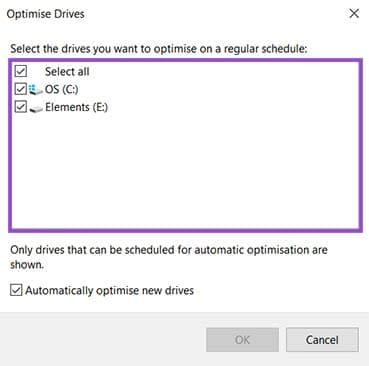
- В прозореца, който се появява, можете да изберете честотата на дефрагментацията: или ежедневно, седмично, или месечно.
- Щракнете върху бутона “Избор”, за да изберете кои дискове да бъдат автоматично дефрагментирани. Можете също така да изберете дали автоматично да оптимизирате нови дискове.
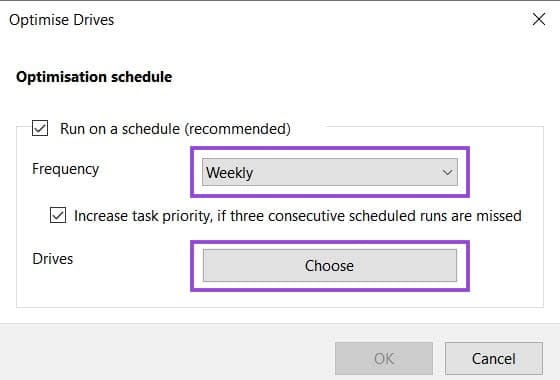
- Можете напълно да деактивирате автоматичното дефрагментиране, като отмените отметката на “Изпълнявай по график (препоръчително)”.
Обикновено е добра идея да оставите дефрагментора да работи автоматично. В противен случай, ще трябва да продължите да извършвате процеса ръчно, или да рискувате много по-бавен хард диск.
Колко често трябва да дефрагментирате компютъра си?
Независимо дали избирате да дефрагментирате ръчно или да настроите график за автоматично дефрагментиране, вероятно се чудите колко често трябва да оптимизирате файловете на вашите хард дискове. Дефрагментацията е интензивен и времезависим процес, в крайна сметка.
Общо правило е веднъж месечно за повечето компютри. Но има и други фактори, които могат да влязат в сила:
- Кога последно е бил дефрагментиран вашият диск. За ръчна оптимизация, вземете предвид последната дата на автоматичното дефрагментиране.
- Ако вашият компютър постоянно използва интензивни програми като софтуер за видеомонтаж и 3D дизайн, може да се наложи да дефрагментирате по-редовно.
- Дефрагментацията е добра идея след като сте направили голямо почистване на файловите директории.
Ползите от редовното дефрагментиране
Фактът, че Windows е направил оптимизацията на диска автоматичен процес, трябва да ви покаже колко важна е редовната дефрагментация. Ето някои от основните ползи:
- По-дълъг живот – Колкото повече подвижните части на хард диска трябва да работят, за да намерят файлове, толкова по-кратък е техният живот. Дефрагментирането намалява количеството работа, което трябва да извършат хард дисковете ви.
- По-бързо сканиране – Търсенията и антивирусните инструменти работят много по-бързо, когато хард дискът е по-добре организиран.
- Увеличаване на скоростта – Не само, че файловете ще се зареждат и намират по-бързо, но и времето за стартиране ще се намали.
- По-малко грешки – С лошите сектори се избягва риска, а грешките при извличането се намаляват с редовна реорганизация.